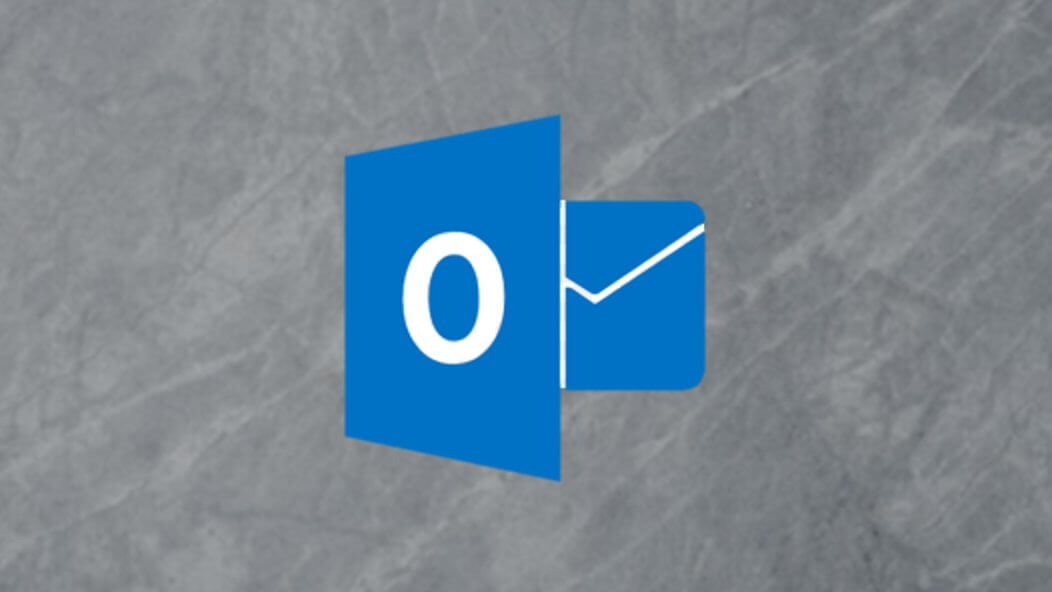PST 文件是 Microsoft Outlook 中的个人文件夹文件。PST 文件是一个有用的应用程序,允许在 PC 的硬盘驱动器上存储发送和接收的 Outlook 电子邮件。它使您能够将备份信息分解为更易于管理且更小的文件。但是,由于电源故障或网络设备故障或其他任何原因等各种原因,这些类型的文件也更容易损坏。那你怎么办 从损坏的 PST 文件中恢复电子邮件 ?
显然,如果您始终可以在网络驱动器中保留 PST 文件的备份,那么当您陷入损坏时,事情会变得更容易。但是如果没有备份,如何从 Outlook PST 文件恢复电子邮件?在这种情况下,收件箱修复工具和 PST 恢复应用程序可能会有所帮助。您可以尝试从 PST 存档恢复信息并收到此消息 – 文件驱动器 _letter:archive.pst 不是个人文件夹文件。Outlook 无法读取损坏的 archive.pst 文件 - 它没有有效的个人存储文件夹结构。
内容
如何通过 3 个简单步骤从 Outlook PST 文件恢复电子邮件?
麦克迪数据恢复 可用于从不同设备恢复几乎所有类型的文件。它能够恢复由于设备格式化和损坏而丢失的PST文件、由于移动和删除功能而丢失的数据、在没有备份的情况下清空回收站以及病毒感染。
麦克迪数据恢复
- 在任何数据丢失情况下,帮助您从 Microsoft Outlook PST 文件中获取已删除或丢失的电子邮件。
- 支持多种电子邮件格式,包括PST、DBX、EMLX等。
- 根据需要从任何硬盘或便携式设备恢复其他类型的文件,例如文档、照片、视频、音频等。
- 使用方便且恢复能力成功率高。
从 Outlook 中损坏的 PST 文件恢复电子邮件的步骤
MacDeed Data Recovery 能够恢复丢失的数据,因为其强大的恢复能力以及简单的界面。用户欣赏的是它也能够快速轻松地解决数据丢失问题。事实上,您只需几个简单的步骤即可检索数据 - 选择恢复位置、扫描并恢复丢失的文件。
步骤1.选择硬盘
下载该程序并将其安装到您的计算机上,并检查该应用程序是否安装在与丢失数据的驱动器不同的驱动器中。启动程序时,选择损坏的 PST 文件所在的硬盘,然后单击“开始”按钮开始扫描。

步骤 2. 预览文件
将进行扫描过程,然后您将能够看到下一个窗口中显示的驱动器上的所有数据,包括丢失的数据。

步骤 3. 恢复文件
选择您要恢复的数据,然后单击“恢复”。恢复 PST 文件后,您可以使用一些修复软件将 PST 文件转换为电子邮件,以完成从损坏的 PST 文件恢复电子邮件的过程。

关于如何防止 PST 文件损坏的 5 个提示
使用 Diskpart 命令将 GPT 转换为 MBR
尽管您的 Outlook PST 文件由于多种原因更容易损坏,但我们在这里总结了 5 个有用的提示来帮助您减少损坏的机会。让我们一一检查:
- 打开多个 PST 文件并移动电子邮件。必须创建多个 PST 文件并将电子邮件传输到这些文件,以减小每个 Outlook 数据文件的大小。
- 处理少量电子邮件。同时处理多封电子邮件会导致 MS Outlook 桌面电子邮件陷入僵局,从而导致您必须异常关闭 Outlook,这可能会损坏 PST 文件。
- 不要超过 Microsoft 定义的 PST 文件的大小。使 PST 文件的大小小于预定义值。
- 尝试将 PST 文件保存在硬盘驱动器上,因为在其他网络驱动器上保存 PST 文件会增加损坏的可能性。
- 使用防病毒程序保护您的系统。确保您选择的程序具有所有最新病毒的定义,并且还可以扫描下载的电子邮件和文件。
协助:
有些人担心并表示他们需要请 IT 专家来修复损坏的 PST 文件。MacDeed Data Recovery 提供在线教程。网站上还提供实时聊天选项以及电子邮件详细信息和电话详细信息。
使用起来有很多好处 麦克迪数据恢复 值得对其进行装备。事实上,可以恢复各种数据格式,您可以恢复损坏的存储设备中的分区,并且您能够快速安全地从许多不同的设备恢复数据,这些事实为您提供了足够的理由来确保您使用 MacDeed数据恢复可从损坏的 PST 文件中恢复电子邮件。